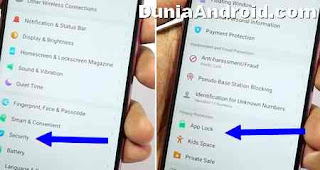Melakukan lock aplikasi di HP OPPO F7 merupakan langkah preventif untuk menjamin keamanan data dan akun penggunanya. Dimana untuk pengunci aplikasi kita bisa menggunakan Kunci berupa PIN, Face unlock atau fingerprint.
Mengamankan data dan akun umumnya dilakukan pada akses pertama yakni screen lock atau kunci layar. Meski demikian kita bisa memberi proteksi pada setiap aplikasi agar tidak dapat dibuka tanpa memasukkan Kunci pengaman meskipun ada orang yang sudah berhasil mengakses kunci layar utama.
Dengan colorOS sebagai ciri khas UI OPPO, menjadikan banyak fitur canggih yang dapat digunakan pemiliknya dengan mudah. Salah satunya fitur Lock app yang dapat kita maksimalkan kegunaannya untuk membatasi orang lain saat diam-diam ingin membuka aplikasi yang bersifat privasi semisal Facebook, Twitter, Instagram, WhatsApp dan sebagainya.
Cara Lock aplikasi di HP OPPO F7
Kita simak langsung tips di bawah ini tentang bagaimana cara mengunci aplikasi di OPPO F7 menggunakan Passcode (PIN), fingerprint atau kunci wajah.
1. Pertama kali buka menu Settings di OPPO, selanjutnya masuk ke menu Security
2. Kemudian pilih opsi “App Lock“, Tunggu sampai muncul daftar aplikasi yang ter-install di ponsel kita
3. Selanjutnya beri centang pada setiap aplikasi yang ingin anda kunci
4. Setelah selesai menyeleksi app yang ingin di Lock, silahkan tekan tombol “Enable Encryption” yang berada di bagian bawah daftar aplikasi
Baca juga: Beda HP OPPO F7 dan F7 Pro
5. Nantinya kita disuruh memasukkan passcode (PIN), setelah itu input kembali PIN yang sudah kita buat untuk verifikasinya
6. Bila PIN cocok, maka akan ada notifikasi di layar, tekan tombol ‘use’ (gunakan)
7. Selanjutnya ada halaman security Question yang harus kita isi, dimana fungsinya untuk mereset PIN saat kita lupa
8. Setelah membuat pertanyaan keamanan (security question) lanjutkan dengan menekan tombol ‘Done’ (selesai) yang ada di pojokan atas kanan
9. Setelah proses tersebut, akan muncul halaman daftar aplikasi yang siap kita gunakan, silahkan biarkan saja sesuai settingan yang sudah kita buat
10. Dan yang terakhir akan muncul notifikasi di layar yang menyarankan kita untuk memakai metode kunci aplikasi dengan fingerprint dan juga faceID, silahkan klik saja tombol ‘use’
11. Tutup kembali menu settingan OPPO F7, dan silahkan coba buka salah satu aplikasi yang kita kunci aksesnya. Bila ternyata tampilan pertama disuruh input PIN berarti settingan yang kita lakukan sukses.
Itulah tips singkat perihal cara mengaktifkan fitur kunci aplikasi di HP OPPO F7, semoga bisa bermanfaat untuk pembaca DuniaAndroid.com, terima kasih.